スマートフォンやその他の相互接続デバイスが普及した時代において、通知は私たちの生活の主要な要素となっています。 インターネットに常時接続しているため、これらのアラートのうちどれが必要かを選択したくなるのは当然です。 見る。 幸いなことに、それに関しては、 プレイステーション5, ソニーは、ゲーム中やストリーミング中に受け取る通知を非常に簡単にカスタマイズできるようにし、自分にとって本当に重要なことに関するアラートのみを受け取ることができるようにしました。 PS5で通知をオンまたはオフにするためのステップバイステップのガイドは次のとおりです。
おすすめ動画
簡単
5分
デュアルセンスコントローラー

PS5で通知をオフにする方法
通知をオフにする方法は次のとおりです。 PS5. もちろん、この方法を使用して、後ですべてをオンに戻すこともできます。
ステップ1: に移動します。 設定 PS5 のホーム画面にある歯車のようなアイコンは、画面の右上にあります。
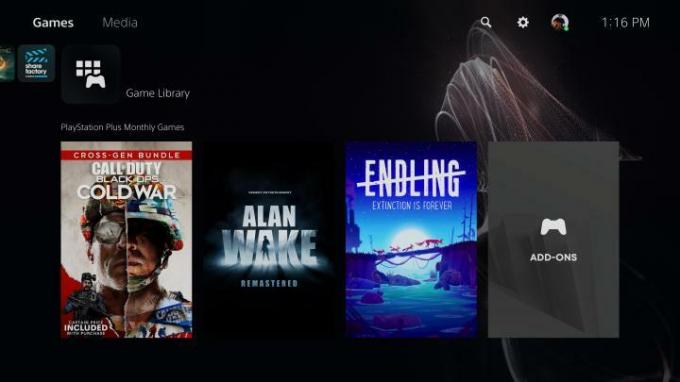
ステップ2: 下にスクロールして、 通知 タブ。
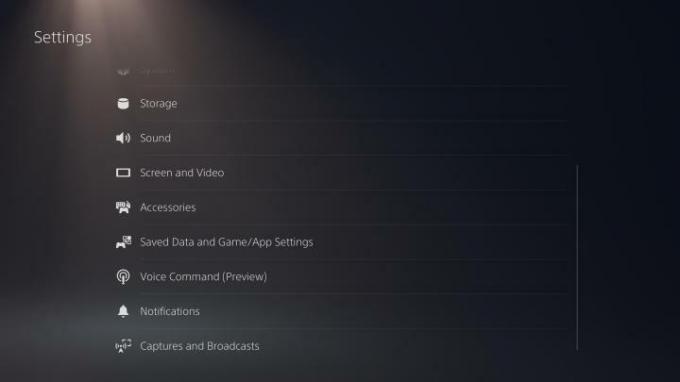
関連している
- PS4からPS5にデータを移行する方法
- PS5でフォルダーを作成する方法
- Fortnite Artifact Axe:石を破壊する方法と最適な場所
ステップ 3: [X] をクリックすると、すべてのポップアップ通知をオフにできるようになりました。 ポップアップ通知を許可する すべての通知を無期限に停止したい場合。 ただし、次のステップでは、表示するアラートをカスタマイズする方法について詳しく説明します。
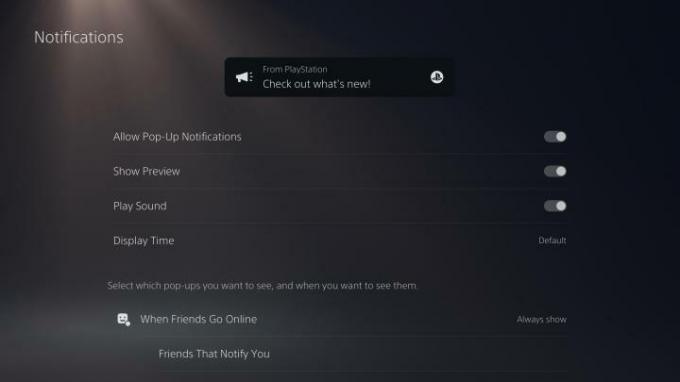
ステップ 4: このメニューのさまざまなオプションをスクロールして、表示する通知を選択します。また、決定することもできます。 ストリーミング中や視聴中など、特定の時間帯のみ通知をブロックしたい場合 ビデオ。 友達がいつオンラインに来るかを確認するかどうかを決定することもできます。 どれの 通知を受け取る友達。 ゲームへの招待、友達リクエスト、トロフィーのロック解除に関する通知も表示するかどうかを切り替えることを忘れないでください。
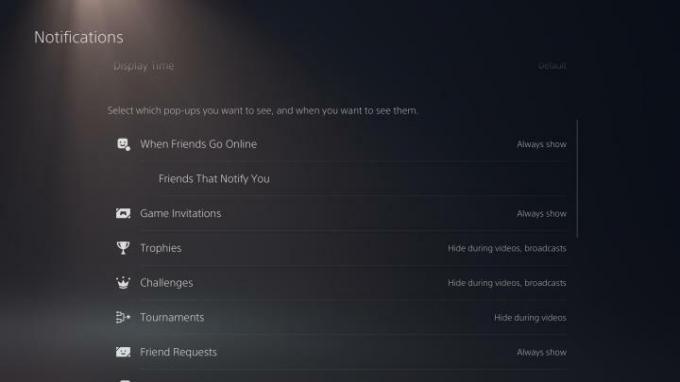
編集者のおすすめ
- PS4コントローラーを同期する方法
- Xbox Series X/S で通知をオフにする方法
- PS Plusが2021年の「ゲーム・オブ・ザ・イヤー」を追加、しかし7月にStrayを失う
- PS5のコントロールセンターアイコンをカスタマイズする方法
- PS5のコントローラーボタンを再マップしてカスタマイズする方法
ライフスタイルをアップグレードするDigital Trends は、読者が最新ニュース、楽しい製品レビュー、洞察力に富んだ社説、ユニークなスニーク ピークをすべて提供して、ペースの速いテクノロジーの世界を監視するのに役立ちます。




